Ori un Wisps griba: novēršiet aizvara aizturi, avāriju vai palaišanu vai FPS krituma problēmu
Spēles / / August 05, 2021
Ori and the Wisps ir platformas piedzīvojumu videospēle Metroidvania, kas ir turpinājums filmai Ori and the Blind Forest (2015). To izstrādājusi Moon Studios un izdevusi Xbox Game Studios Xbox One un Microsoft Windows. Tie, kas jau ir spēlējuši Blind Forest, var viegli spēlēt Wisps Will ar labāku spēli un satriecošu grafiku. Tomēr spēles spēlētāji var sajust arī dažus no kļūmēm, avārijām, kavēšanos vai dažus FPS kritumus. Tātad, ja esat viens no tiem, varat pārbaudīt, kā novērst Ori un Will no Wisps Lag Shuttering, Crashing or Launching vai FPS Drop problēmas.
Gan Windows, gan Xbox One atskaņotāji pastāvīgi piedzīvo atpalicības, aizvara, avārijas vai palaišanas problēmas vai FPS kritienus, kas var viegli sabojāt spēles pieredzi. Tātad, pirmkārt, jums būs jāpārbauda šīs spēles minimālās un ieteicamās sistēmas prasības, lai jūsu sistēmas konfigurācija būtu pietiekama, lai pareizi palaistu spēli. Tātad, neuztraucieties! Tālāk mēs dalīsimies ar sistēmas prasībām. Kad esat pārbaudījis, varat sekot visiem iespējamiem risinājumiem zemāk.
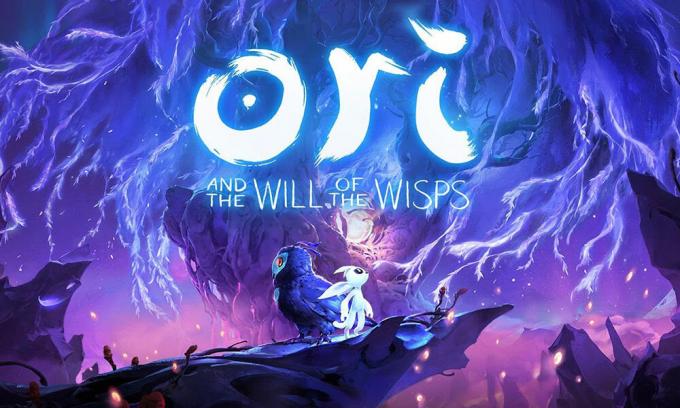
Satura rādītājs
- 1 Kāpēc Ori un Will's Wisps turpina krampēt?
- 2 Minimālās sistēmas prasības:
- 3 Ieteicamās sistēmas prasības:
-
4 Ori un Wisps griba: novēršiet aizvara aizturi, avāriju vai palaišanu vai FPS krituma problēmu
- 4.1 1. Atjaunināt grafikas draiverus
- 4.2 2. Atspējot tvaika pārklājumu
- 4.3 3. Pielāgojiet nesaskaņas iestatījumus
- 4.4 4. Pielāgojiet Nvidia vadības paneļa iestatījumus
- 4.5 5. Pielāgojiet AMD vadības paneļa iestatījumus
- 4.6 6. Spēļu failu pārbaude Steam (tikai Steam lietotājiem)
- 4.7 7. Atinstalējiet Windows 10 atjauninājumus (nestabilas / kļūdainas versijas)
- 4.8 8. Notīriet pagaidu failus
- 4.9 9. Noklusējuma iestatījumos izmantojiet CPU un GPU pulksteņa ātrumu
Kāpēc Ori un Will's Wisps turpina krampēt?
Ori un Wisps griba var būt iespējamie iemesli, kas turpina avarēt jūsu Windows 10 datorā. Apskatīsim.
- Datora konfigurācija nav saderīga ar spēles sistēmas prasībām.
- Daži no spēles failiem trūkst vai ir bojāti.
- Jūsu dators darbojas ar novecojušu Windows OS vai grafikas draiveri.
- Novecojusi DirectX versija.
- Spēle vai klienta versija netiek atjaunināta.
- Jebkura no pārklājuma lietotnēm darbojas fonā.
- Windows ugunsmūris vai antivīrusu programma bloķē spēli.
Minimālās sistēmas prasības:
- OS: Windows 10 versija 18362.0 vai jaunāka
- Procesors: AMD Athlon X4 | Intel Core i5 4460
- Atmiņa: 8 GB RAM
- Grafika: Nvidia GTX 950 | AMD R7 370
- DirectX: 11. versija
- Uzglabāšana: 20 GB pieejama vieta
Ieteicamās sistēmas prasības:
- OS: Windows 10 versija 18362.0 vai jaunāka
- Procesors: AMD Ryzen 3 | Intel i5 Skylake
- Atmiņa: 8 GB RAM
- Grafika: Nvidia GTX 970 | AMD RX 570
- DirectX: 11. versija
- Uzglabāšana: 20 GB pieejama vieta
Ori un Wisps griba: novēršiet aizvara aizturi, avāriju vai palaišanu vai FPS krituma problēmu
Pirms došanās uz problēmu novēršanas rokasgrāmata Pārliecinieties, ka jūsu Windows un grafikas draivera versija ir atjaunināta. Ja nē, tad vispirms atjauniniet to. Varat arī pārbaudīt, vai esat pareizi instalējis spēli. Papildus pārbaudiet interneta savienojumu un tā ātrumu. Tagad jūs varat sekot tālāk norādītajām metodēm, lai novērstu dažus no izplatītākajiem jautājumiem, spēlējot Ori un Wisps Will spēli.
1. Atjaunināt grafikas draiverus
Ja izmantojat Nvidia grafisko karti, tad datorā atjauniniet lietotni GeForce Experience no Nvidia oficiālā vietne šeit.
Bet, ja savā sistēmā izmantojat AMD grafikas karti, atjauniniet jaunāko AMD draiveri no šejienes.
2. Atspējot tvaika pārklājumu
- Atvērt Tvaiks jūsu Windows.
- Dodieties uz Iestatījumi > Noklikšķiniet uz Spēlē opcija.
- Noklikšķiniet uz izvēles rūtiņas, lai atspējotu “Iespējojiet tvaika pārklājumu spēles laikā“.
- Kad izvēles rūtiņas atzīme ir noņemta, noklikšķiniet uz labi.
3. Pielāgojiet nesaskaņas iestatījumus
- Uzsākt Nesaskaņas > Noklikšķiniet uz Lietotāja iestatījumi.
- Atlasiet Balss un video no kreisās sānjoslas.
- Ritiniet mazliet uz leju un noklikšķiniet uz Papildu.
- Pēc tam atspējojiet OpenH264 video kodeku nodrošina Cisco System, Inc..
- Pēc tam atspējojiet Iespējot augstas kvalitātes pakešu prioritāti.
- Klikšķiniet uz Pārklājums.
- Atspējot spēles pārklājums.
- Pēc tam noklikšķiniet uz Izskats.
- Ritiniet uz leju līdz apakšai Papildu.
- Atspējot Aparatūras paātrinājums.
- Kad tas ir izdarīts, restartējiet Discord vai restartējiet sistēmu un pārbaudiet, vai Wisps Crashing Ori un Will nedarbojas
4. Pielāgojiet Nvidia vadības paneļa iestatījumus
- Klikšķiniet uz Pielāgojiet attēla iestatījumus, izmantojot priekšskatījumu zem 3D iestatījumi.
- Atlasiet Izmantojiet papildu 3D attēla iestatījumus.
- Pēc tam atveriet Nvidia vadības panelis.
- Klikšķiniet uz Pārvaldiet 3D iestatījumus.
- Pēc tam atlasiet Globālie iestatījumi.
- Tagad pielāgojiet dažus papildu iestatījumus:
- Izslēdziet attēlu asināšanu
- Ieslēdziet vītņoto optimizāciju
- Enerģijas pārvaldība: Dodiet priekšroku maksimālajai veiktspējai
- Zema latentuma režīms: Izslēgts
- Tekstūras filtrēšanas kvalitāte: Izrāde
5. Pielāgojiet AMD vadības paneļa iestatījumus
- Klikšķiniet uz Globālā grafika.
- Atspējojiet Radeon Anti-Lag
- Atspējojiet Radeon Boost
- Attēla asināšana: izslēgta
- Anti-Aliasing Mode: izmantojiet lietojumprogrammas iestatījumus
- Iestatiet Anti-aliasing Method uz Multi-sample
- Morfoloģiskā filtrēšana: izslēgta
- Anizotropā filtrēšana: atspējota
- Tekstūras filtrēšanas kvalitāte: veiktspēja
- Virsmas formāta optimizācija: iespējota
- Teselācijas režīms: AMD optimizēts
- Izslēdziet opciju Vait sinhronizāciju V
- OpenGL trīskāršā buferošana: izslēgta
- Shader kešatmiņa: optimizēta AMD
- Izslēdziet maksimālo teselācijas līmeni
- GPU slodze: grafika
- Radeons Čils: izslēgts
- Kadru ātruma mērķa kontrole: atspējota
6. Spēļu failu pārbaude Steam (tikai Steam lietotājiem)
Steam Wisps spēlētāju Ori un Will var veikt šādas darbības:
- Atveriet Tvaika bibliotēka piesakoties kontā
- Ar peles labo pogu noklikšķiniet ieslēgts Ori un Vilu Vilis
- Klikšķiniet uz Rekvizīti
- Atlasiet Vietējie faili cilni
- Pēc tam noklikšķiniet uz Pārbaudiet integritāti no spēles failiem
- Pagaidiet procesu un pēc tam restartējiet spēli, lai pārbaudītu, vai problēma ir novērsta
7. Atinstalējiet Windows 10 atjauninājumus (nestabilas / kļūdainas versijas)
Pirms pāris dienām Microsoft ir izlaidis jaunu Windows 10 atjauninājumu ar KB4535996. Windows 10 KB4535996 kumulatīvais atjauninājums ir diezgan kļūdains un rada tik daudz kļūdu vai problēmu.
- Iet uz Sākt izvēlne> Noklikšķiniet uz Iestatījumi
- Pēc tam noklikšķiniet uz Atjaunināšana un drošība
- Klikšķiniet uz Skatīt atjauninājumu vēsturi
- Tagad, ja redzat, ka ir atjauninājums KB4535996 jau ir instalēts. Pārliecinieties, ka to atinstalējāt.
- Šeit jūs redzēsiet Atinstalējiet atjauninājumus opciju lapas augšdaļā.
- Noklikšķiniet uz tā un atlasiet konkrēto atjauninājuma versiju.
- Ar peles labo pogu noklikšķiniet uz tā un atlasiet Atinstalēt.
- Šī atjauninājuma dzēšana var aizņemt kādu laiku, un jūsu sistēma var automātiski restartēties.
- Esiet pacietīgs, un jūs varat arī manuāli pārstartēt Windows datoru (ja nepieciešams).
- Kad tas ir izdarīts, palaidiet Wisps Ori un Will un neatkarīgi no tā, vai tie ir avarējuši vai atpaliek.
8. Notīriet pagaidu failus
- Nospiediet Windows taustiņš + R uz tastatūras, lai atvērtu programmu RUN.
- Tagad ierakstiet % temp% un nospiediet enter
- Jūs saņemsiet virkni pagaidu failu lapā.
- Atlasiet visus failus, nospiežot Ctrl + A uz tastatūras.
Pēc tam nospiediet Shift + Dzēst uz tastatūras, lai noņemtu visus failus. - Dažreiz dažus pagaidu failus nevar izdzēst. Tātad, atstājiet tos tādus, kādi tie ir, un aizveriet to.
9. Noklusējuma iestatījumos izmantojiet CPU un GPU pulksteņa ātrumu
Ja esat pārslogojis savu GPU ātrumu un piedzīvojāt avārijas vai stostīšanās problēmu Wisps orientācijā un gribā spēles laikā vai palaišanas laikā noteikti izmantojiet MSI Afterburner rīku vai Zotac firestorm, lai iestatītu zemāk vai iestatītu noklusējuma pulksteni ātrums. Tagad varat mēģināt vēlreiz palaist spēli neatkarīgi no tā, vai tā darbojas.
Tieši tā. Mēs ceram, ka šī rokasgrāmata jums bija noderīga. Zemāk varat komentēt jebkurus jautājumus.
Subodham patīk rakstīt saturu neatkarīgi no tā, vai tas ir saistīts ar tehnoloģijām vai ir cits. Pēc gada rakstīšanas tehnikas emuārā viņš aizraujas ar to. Viņam patīk spēlēt spēles un klausīties mūziku. Bez emuāru veidošanas viņš ir atkarīgs no spēļu datora versijām un viedtālruņu noplūdēm.



